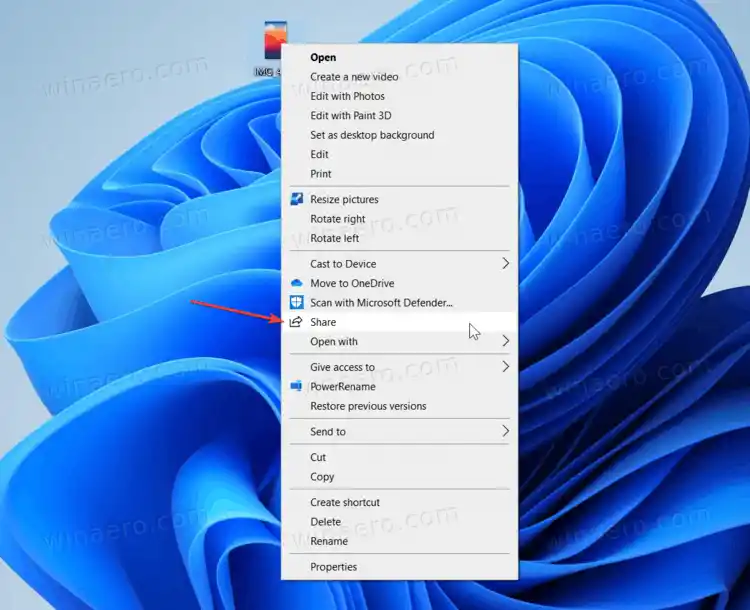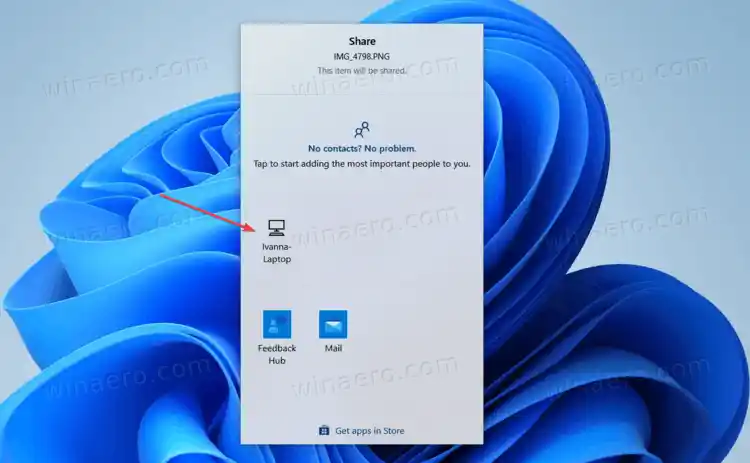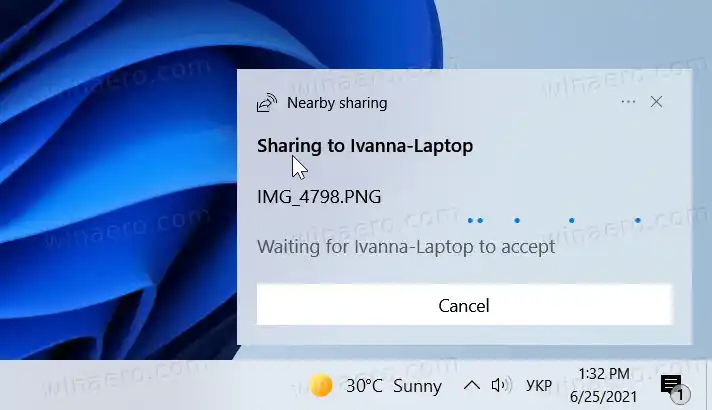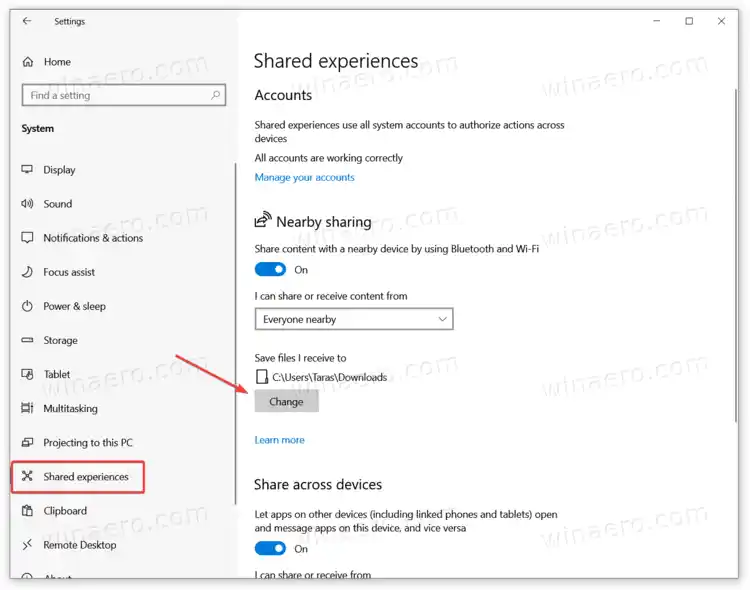Siin on, kuidas saate lähijagamise abil faile juhtmevabalt jagada Windows 10 arvutite vahel.
Sisu peita Kasutage Windows 10-s failide juhtmevabaks jagamiseks lähijagamist Lülitage lähijagamine sisse Windows 10-s Jagage faili Wi-Fi kaudu opsüsteemis Windows 10 Faili vastuvõtmine Wi-Fi kaudu läheduses jagamise funktsiooniga Muutke läheduses jagamise vaikekaustaOluline on märkida, et läheduses jagamine ei tööta sõna otseses mõttes üheski Windows 10 arvutis. Funktsiooni kasutamiseks on vaja arvutit, millel on Wi-Fi ja Bluetooth 4.0 või uuem ning Windows 10 versioon 1803 või uuem.
Kuigi see pole vajalik, veenduge, et mõlemad arvutid oleksid samas võrgus; vastasel juhul kasutaks läheduses jagamine radikaalselt aeglasema edastuskiirusega Bluetoothi.
Lülitage lähijagamine sisse Windows 10-s
- Alustage nii Wi-Fi kui ka Bluetoothi sisselülitamisest.
- Järgmisena avageWindowsi sätted > Süsteem > Jagatud kogemused.
- Lülitage sisseLäheduses jagamine.

- Kontrollige ka privaatsusseadeid. Saate määrataLäheduses jagaminefailide vastuvõtmiseks ja saatmiseks ainult teie Microsofti kontoga seadmetesse või kõigilt lähedusest. Kui soovite saada faili kellegi teise arvutist, määrake see parameeter väärtuseleKõik läheduses.
Nii lülitate Windows 10-s sisse funktsiooni Nearby Sharing, mida mitteametlikult tuntakse Airdrop for Windowsi nime all.
Näpunäide. Te ei pea iga kord Windowsi sätteid avama. Windows võimaldab läheduses jagamise lubada ja keelata juhtimiskeskuses. Vajutage Win + A ja puudutageLäheduses jagamine.
Siin on, kuidas saate faile Wi-Fi kaudu Windows 10 arvutite vahel üle kanda.
arvuti ei näe usb-draivi
- Valige fail või mitu faili, mida soovite Wi-Fi kaudu edastada. Paremklõpsake neid faile ja valigeJaga.
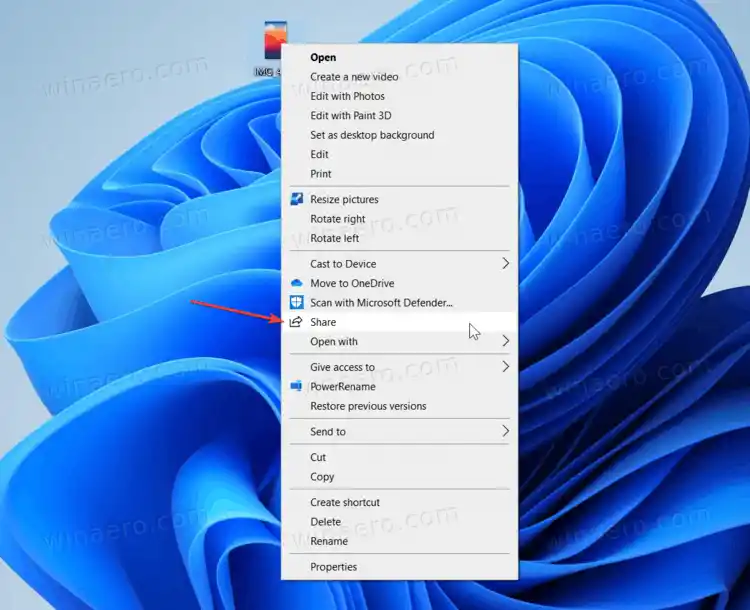
- Windows hakkab lähijagamise funktsiooniga automaatselt teie võrku otsima Windows 10 seadmete jaoks. Süsteem loetleb kõik saadaolevad seadmed jagamisliidese keskel.
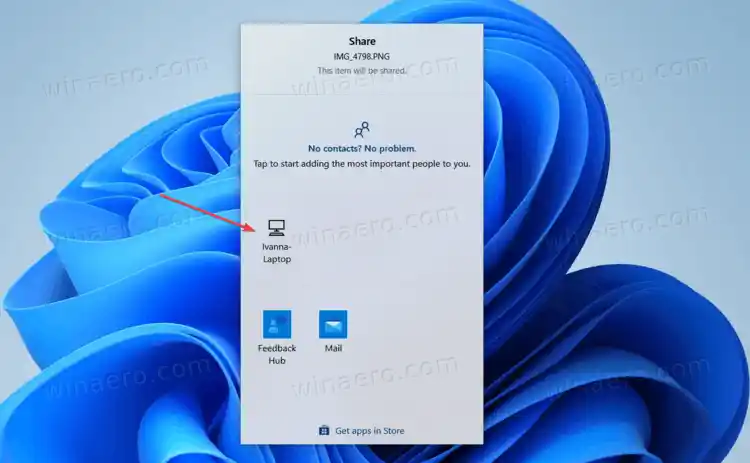
- Valige seade.
- Nüüd kinnitage faili või failide saamine sihtarvutis.
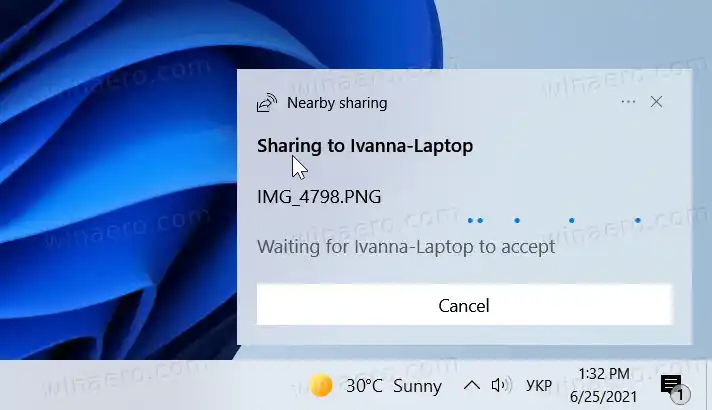
- Oodake, kuni süsteemid failid edastavad.
Kui Windows on failide saatmise lõpetanud, leiate need märguande abil või vaikeseadetesAllalaadimisedkausta.
Faili vastuvõtmine Wi-Fi kaudu läheduses jagamise funktsiooniga
Veenduge, et läheduses oleks jagamine lubatud ja seadistatud vastu võtma faile kõigilt ümberkaudselt inimestelt. Windows kuvab teile tõukemärguande koos vastuvõtva failinime ja saatja nimega. Võite klõpsataSalvesta ja Opliiats, et avada fail kohe pärast kättesaamist,Salvestaselle vaikekohta salvestamiseks võiKeelduminetühistada.
Muutke läheduses jagamise vaikekausta
|_+_| kaust on teie vaikekoht kõigi allalaaditavate failide ja kasutades vastu võetud failide jaoksLäheduses jagamine. Saate selle asukoha muuta mis tahes muuks kaustaks. Siin on, kuidas muuta Windows 10 lähijagamise vaikekausta.
- Avage Windowsi sätted, kasutades kiirklahvi Win + I.
- MinemaSüsteem > Jagatud kogemused.
- OtsiSalvesta failid, kuhu ma saanja klõpsakeMuuda.
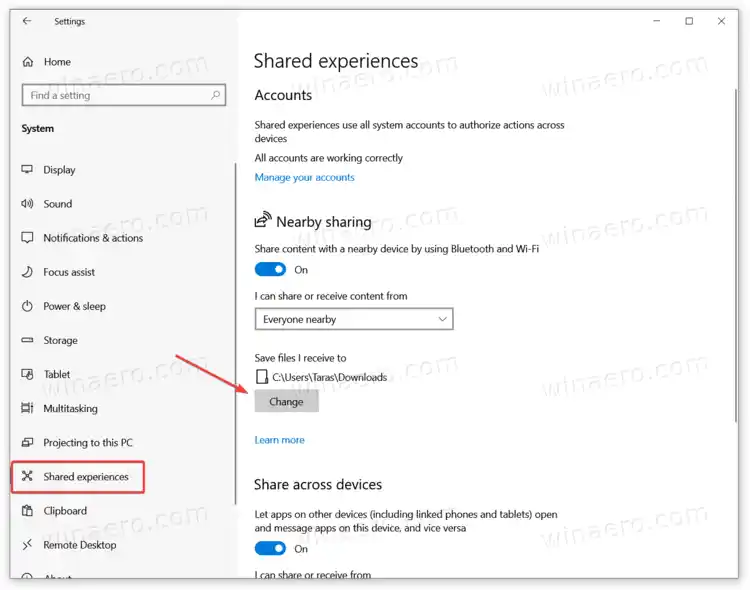
- Valige uus kaust ja klõpsake nuppuValige kaust.

Valmis.